Wie eine Super-Collage in Minuten mit PicMonkey Make
Herstellung von Fotocollagen ist kinderleicht in PicMonkey der Collage-Tool:
1. Bewegen Sie den Mauszeiger über die Schaltfläche Collage auf der Homepage Ihre Bilder in der Collage Maker zu öffnen.
2. ein Layout-Auswahl und Ihre Fotos in die Zellen fallen.
3. Passen Sie Ihre Fotocollage mit Farben, Mustern und vieles mehr.
4. Speichern Sie Ihre Collage an Ihrem Computer oder per E-Mail oder Social Media teilen.
Schauen Sie sich diese kurzen Video-Tutorial für einen eingehenden Blick auf unserer Collage Maker. Und wenn Sie für einige kreative INSPO suchen, werfen Sie einen Blick auf unsere Collage Projekte Seite.
Wenn Sie eher ein leser Typ sind, ist hier die Fakten auf, wie Fotocollagen mit PicMonkey zu machen.
1. Öffnen Sie Ihre Fotos in Collage
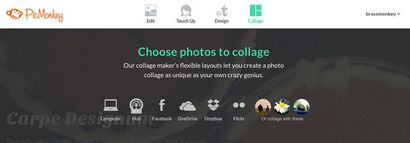
Bewegen Sie die Maus über Collage im oberen Menü der PicMonkey Homepage. Sie werden sehen, eine Reihe von Optionen angezeigt. Wählen Sie, wo Sie Ihre Fotos leben (Sie Bilder von Ihrem Computer öffnen kann, Facebook, Microsoft Onedrive, DropBox oder Hub). So öffnen Sie mehr als ein Bild auf einmal, halten Sie die Shift-Taste auf der Tastatur, während Sie die Fotos klicken, die Sie wollen. Sie können jederzeit weitere Fotos hinzufügen, sobald Sie in Collage arbeiten.
Um weitere Fotos von Ihrem Computer hinzuzufügen, klicken Sie Bilder hinzufügen ganz oben auf das Fotofach. Wenn Sie Ihre Bilder woanders gespeichert sind, klicken Sie auf den Pfeil neben Bilder hinzufügen und Ihre Fotos Lage wählen.
2. Wählen Sie ein Layout und fügen Sie Ihre Fotos
Sie können die Maus über das Foto an einer beliebigen Stelle Fotos von Ihrer Collage entfernen, bis Sie ein „X“ in der Ecke, und klicken Sie darauf.
3. Passen Sie Ihre Fotocollage
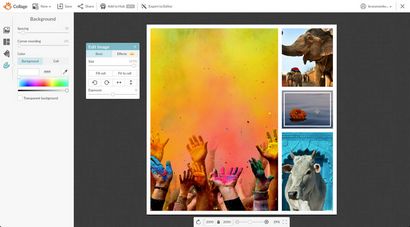
Nun sind die wirklich guten Sachen: Um die Bilder in jeder Zelle, klicken Sie auf die Schaltfläche Bearbeiten (das Stiftsymbol, das erscheint, wenn Sie auf ein Bild in der Collage schweben) zu bearbeiten. Eine Bearbeitung Palette Pop-up wird mit einer Registerkarte Basis, die Sie skalieren lässt, drehen, spiegeln, und die Belichtung des Bildes anpassen. Bewegen Sie den Schieberegler Größe die Größe eines Bildes in seiner Zelle, oder verwenden Sie die Fill-Zelle und Fit zu Zelle Tasten zu ändern, um das Bild zu einrasten. Sie können auch das Bild klicken und ziehen Sie es in der Zelle herum, bis Sie mit ihm zufrieden sind.
Wenn Sie Premium. klicken Sie auf die Schaltfläche Effekte auf das Bearbeiten Bildpalette einzelne Fotos in Zellen zu bearbeiten. Sie können unsere beliebtesten Foto-Effekte, ohne sich von Collage, oder klicken Sie auf das Bild im Editor öffnen Taste nehmen eine schnelle Reise in den Editor für Text, Overlays, und alles, was das Herz begehrt schnell anzuwenden.
Um die Größen Ihrer Zellen zu optimieren, bewegen Sie die Maus über den Rand einer Zelle und Sie werden sehen, zwei blaue Linien erscheinen. Klicken Sie auf die Linien und ziehen Sie den Cursor, um die Größe der Zellen einzustellen. Passen Sie sie schrumpfen oder wachsen und ordnen sich schön.
Um neue Zellen zu der Collage hinzuzufügen, ziehen Sie ein Foto von Ihrem Fach an der inneren Grenze oder äußeren Rand einer Zelle. Wenn die dünnen blauen Balken angezeigt wird, in Ihrem Foto fallen.
Um den Hintergrund Ihrer Collage anzupassen, klicken Sie auf die Registerkarte Hintergrund. Mit den Schiebereglern mit dem Abstand Ihrer Fotos zu spielen und wie um ihre Kanten sind. Sie können auch die Farbe Ihren Hintergrund-Sie ändern können manuell eingegeben eines Hex-Wert, verwenden Sie die Farbauswahl oder die Pipette klicken Farbe aus dem Bild direkt zupfen.
Tipp: Wenn Sie ein Fotocollage-Projekt erstellen, die einen transparenten Hintergrund erfordert, überprüfen Sie die transparente Hintergrund-Box am unteren Rande der Registerkarte Farben und sicher sein, um die Datei als PNG zu speichern.
So fügen Sie Spaß Blöcke der Farbe Ihrer Collage, klicken Sie auf die Registerkarte Farbfelder. Bam! Sie haben nun eine Reihe von bunten, gemusterten Muster in Ihrem Fotofach. Um weitere Swatch-Optionen anzuzeigen, klicken Sie auf die Schaltfläche auf dem Dropdown-Menü und wählen Sie ein anderes Thema. Swatches sind wirklich toll, wenn Sie Text Ihre Collage hinzufügen möchten, oder wenn Sie wollen einfach nur ein Haufen von Bildern zu brechen.
Wenn Sie Premium-nicht und wollen, um Text und Overlays hinzuzufügen (oder Sie Premium-haben und wollen auf der Collage als ein Bild arbeiten) klicken Export-Editor in der oberen Symbolleiste. Dadurch wird Ihr Design in den Editor für Overlays und Text versenden. Denken Sie daran - vor allem mit Effekten, Texturen und Frames -, dass sie an dieser Stelle auf die gesamte Collage angelegt bekommen (wenn Sie den Pinsel / Radierer verwenden, um es auf eine kleinere Fläche).
Hinweis: Achten Sie unbedingt sicher, dass Sie Ihre Collage Design lieben, bevor Sie es an die Redaktion senden, denn sobald es da ist es abgeflacht wird. Sie werden nicht mehr ändern können, um das Design der Collage.
4. Speichern Sie Ihre Collage und teilen Sie sie mit der Welt
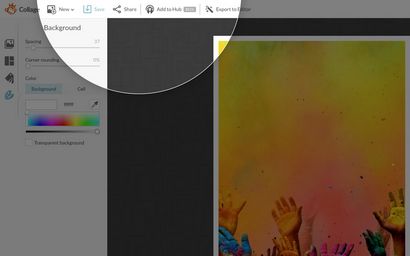
Um Ihre Collage auf dem Computer zu speichern, klicken Sie auf Speichern auf der oberen Symbolleiste. Sie können sie auch zu Hub, falls speichern Sie bearbeiten wollen es später. Teilen Sie Ihre Collage per E-Mail oder Social Media von Teilen klicken. Jetzt stehen zurück und bewundern Sie Ihre Arbeit von umwerfender Genialität.